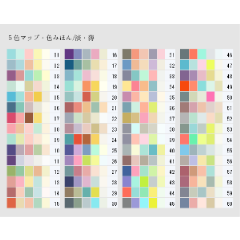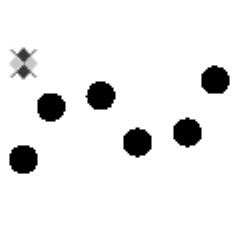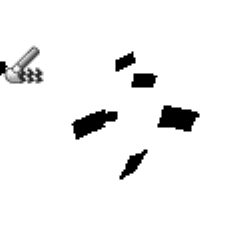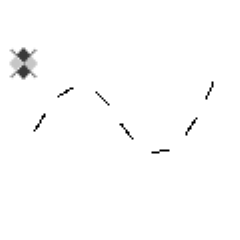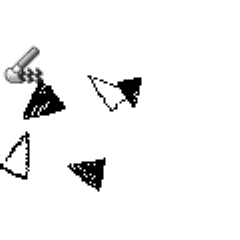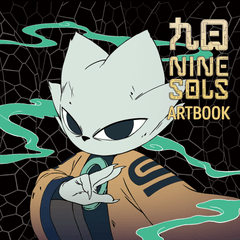Este es un set.
Es necesario dibujar la imagen base con anti-aliasing sin un mecanismo.
¿Qué es el antialiasing? Si quieres buscar tal vez lo dirá.
Escribo por fin, pero tal vez no sea difícil si lo intento.
Cómo dibujar - Imagen en sí misma
> > Sólo tengo una paleta de colores.
Si desea rellenar el color de la forma en que le gusta pintar de todos modos si desea ver la paleta en lugar de conjunto de imágenes de libro de colores.
Debido a que el patrón de color es pobre, no dude en personalizar.
> > ¿Te gusta si tienes una facción de paleta gris
Conjunto de mapas de degradado + paleta gris.
De todos modos, la secta problemática
Conjunto de mapas de degradado + conjunto de capas.
Si dibuja en una capa fija, es un conjunto de capa gris sin suavizado.
Luego también hay un mapa de degradado de capa desde el principio.
Creo que entiendes más o menos cuando dibujo una línea por el momento en cada capa.
Si extrayó del material, o cambie el orden de las capas como desee
Por favor, úselo para copiar.
• Debido a que el pincel que establece el subcolor también se convierte en un color,
Si desea usarlo, puede establecer el color de capa usted mismo.
Por favor, haga uso de la nueva capa.
Uso de una paleta gris juntos
Es fácil cambiar el color sólo para recoger el color de la capa de color de la paleta.
Acerca de 5 mapas de color (mapa de degradado)
configuración de la capa de mapa de degradado en el conjunto de materiales de importación
Cargue el conjunto de mapas de degradado descargados.
La clasificación es adecuada, aunque el conjunto se dividió por categoría.
El mapa de degradado puede hacer cualquier cosa personalizada.
Haz tu mapa de degradado favorito y guárdalo tú mismo.
Es bueno poder usarlo en cualquier momento.
¿Cómo intercamndo colores en el mapa de degradado?
Es posible que desee mover el nodo (el triángulo debajo de cada color) a la izquierda o a la derecha.
La posición, si nos fijamos en la vista previa e incluso los colores se han intercambiado
Creo que es apropiado,
Está a 10, 30, 50, 70 y 90 de la izquierda tentativamente.
Si desea hacerlo correctamente, puede seleccionar un nodo e introducir un valor numérico.
Incluso si apila nodos en la misma posición,
Puede cambiar pulsando los marcadores izquierdo y derecho por encima del número.
Y si la imagen es gris de cinco colores, va a ser de cinco colores para el mapa de degradado normal.
Por favor, intente varios.
• Reintegros
mapa de gradiente colapsado en un estado no consolidado
De hecho, no existe tal color como el ruido.
Si Si desea comprobar el aumento 100%.
Si desea ver los resultados reales de la reducción en el medio
Combinar una copia de la capa de visualización
Es bueno hacer una capa del estado que unió a la imagen. Es bueno si tirarlo a la basura al terminar de ver.
• Pequeña cosa
Si este gris es difícil de pintar,
Es bueno si crea un mapa de cinco colores para dibujar una imagen con un mapa de degradado.
Creo que si es bueno en el color en el conjunto si dibujo accesible.
Dibuja de tres a cuatro veces el tamaño de la imagen para estar en la web,
Integrado para terminar - reducir/cómo corregir/suavizar
Creo que se convierte en una imagen suave anti-aliasing.
Esto fue dibujado dos veces. El personaje es un ascensor después de la reducción.
Puede eliminar el nodo/color por Hippari o elevar el nodo del color que desea borrar, o haciendo clic en el icono Papelera para seleccionar el nodo.
• Conjunto de pinceles adicionales
Esta no es una capa monocromática de color representada,
Utilícelo en capas grises o de color.
Es un pincel para convertirse en gradación con un color principal y sub color.
Creo que se convierte en cinco colores para una buena sensación si intento cinco mapas de color con blanco y negro.
(Podría salir un sutil color diferente porque es un mapa que no es exactamente cinco colores)
Por ejemplo color principal si el subcolor gris El segundo color del cuarto color gris
5 Mapa de color cuando 4. 3 Se convierte sólo en el segundo color.
Al cambiar el tamaño de la propia forma, los pinceles de dispersión ajustan el tamaño de la partícula.
こういうセットです。
仕組み的に、ベースになる絵はアンチエイリアス無しで描く必要があります。
アンチエイリアスってなに?って場合多分検索すると教えてくれます。
長々書いてますが多分やってみたら難しくはないです。
■絵自体の描き方について
>>色のパレットだけあればいいよ派は
好きな塗り方したいから色だけとりあえず欲しいなーて場合は色みほん画像セットをパレット代わりにどうぞ。
配色パターン貧しいのでカスタマイズもご自由にどうぞ。
>>グレーのパレットあれば好きにやるよ派は
グラデーションマップセット+グレーパレットをどうぞ。
>>とにかくめんどう派は
グラデーションマップセット+レイヤーセットをどうぞ。
決まったレイヤーに描けばアンチエイリアス無&指定のグレーになるレイヤーセットです。
ついでに最初からグラデーションマップレイヤーも入っています。
各レイヤーにとりあえず線一本描いてみたら大体わかると思います。
素材からひっぱってきたらレイヤー順を好きなように入れ替えたり
コピーしたりしてお使いください。
※サブカラーを設定したブラシなども一色になってしまうので、
使う場合はレイヤーカラーのサブカラーを自分で設定するか
新規レイヤーなど作って使ってください。
あわせてグレーのパレットを使うと
パレットから色拾ってレイヤーカラーに設定するだけで色変更できて楽です。
■5色マップ(グラデーションマップ)について
グラデーションマップレイヤーの設定から「セット素材を読み込み」で
ダウンロードしたグラデーションマップセットを読み込んでください。
カテゴリごとにセット分けましたが分類は適当です。
グラデーションマップはカスタマイズしても何してもいいです。
お好きなグラデーションマップを自分で作って保存しておくと、
いつでもまた使うことができて良いです。
グラデーションマップ内の色の入れ替え方は
ノード(各色の下にある三角形)を左右に動かすと良いです。
位置はプレビューを見て色さえちゃんと入れ替わっていれば
適当でいいと思いますが、
一応左から10,30,50,70,90になっています。
きっちりしたい方はノードを選んだら数値入力すると良いです。
同じ位置にノードを重ねてしまっても、
数値の上にある左右方向マークを押すと切り替えられます。
あと絵が5色グレーなら普通のグラデーションマップでも5色になるので
色々おためしください。
■難点
グラデーションマップ未統合の状態での縮小表示は
実際にはないノイズのような色がでます。
あれ?と思ったら倍率100%にして確認してください。
途中どうしても実際の縮小結果が見たいという場合は
「表示レイヤーのコピーを結合」などで
絵を結合した状態のレイヤーを作ると良いです。見終わったら捨てたらいいです。
■ちょっとしたこと
このグレーだと絵描きにくいって場合は、
グラデーションマップで絵を描く時用の5色マップを作ってしまうと良いです。
描きやすければセット内の色でも良いかと思います。
ウェブ上にアップする絵なら3~4倍くらいのサイズで描いて、
仕上げに統合→縮小・補間方法/滑らかにすると
アンチエイリアスかかって滑らかな絵になると思います。
これは二倍で描いてました。文字は縮小後のあと乗せです。
消したい色のノードをひっぱり下げる/上げるかノードを選んでゴミ箱アイコンクリックするとノード/色を削除できます。
■おまけブラシセットについて
これは表現色モノクロのレイヤーではなく、
グレーかカラーのレイヤーで使用してください。
メインカラーとサブカラーでグラデになるブラシです。
黒&白にして5色マップをかければいい感じに5色になると思います。
(ただ厳密には5色じゃないマップなので微妙な色違い出てくるかもしれません)
また、たとえばメインカラー4色目のグレーサブカラー2色目のグレーにすると
5色マップにしたとき4.3.2色目だけになります。
散布ブラシは形状そのもののサイズ変更するときは粒子サイズを調整してください。